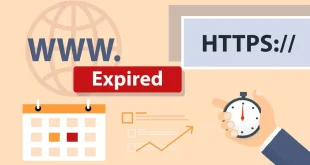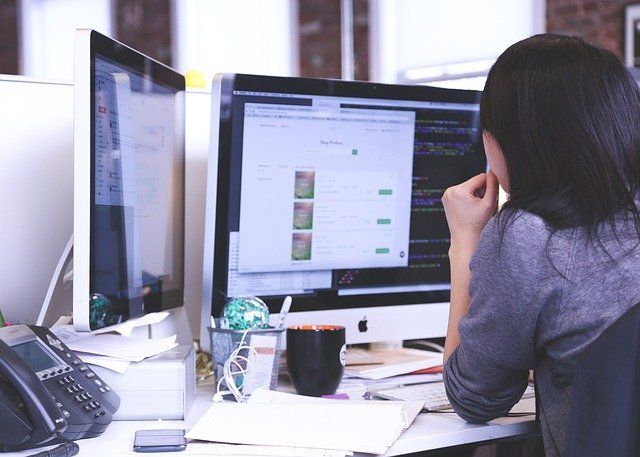
Komputer adalah salah satu perangkat yang sangat penting dalam kehidupan sehari-hari. Baik digunakan untuk bekerja, belajar, maupun hiburan, performa komputer yang lambat dapat menjadi masalah besar.
Jika komputer Anda mulai terasa lambat, ada berbagai cara untuk mengoptimalkan performanya tanpa perlu mengeluarkan biaya besar.
Melansir dari laman Narasi Kode, berikut adalah langkah-langkah yang bisa Anda ikuti untuk memastikan komputer Anda berjalan lebih cepat dan efisien. Simak baik-baik, ya!
1. Bersihkan File Sampah dan Cache
File sampah dan cache yang menumpuk dapat memperlambat kinerja komputer Anda. Anda dapat menggunakan fitur bawaan seperti Disk Cleanup di Windows atau aplikasi pihak ketiga seperti CCleaner untuk membersihkan file yang tidak diperlukan. Jangan lupa untuk menghapus file sementara, log, dan file lainnya yang tidak terpakai.
2. Hapus Program yang Tidak Diperlukan
Banyak pengguna menginstal berbagai program yang jarang atau bahkan tidak pernah digunakan. Program-program ini tidak hanya memakan ruang penyimpanan, tetapi juga sering berjalan di latar belakang, mengurangi sumber daya sistem.
Periksa daftar program yang terinstal melalui Control Panel (Windows) atau Finder (Mac), lalu hapus program yang tidak diperlukan.
3. Matikan Program yang Berjalan di Latar Belakang
Beberapa program secara otomatis berjalan saat komputer dinyalakan. Hal ini dapat memperlambat proses booting dan memakan RAM secara signifikan.
Anda bisa memeriksa dan mematikan program ini melalui Task Manager (Windows) atau System Preferences (Mac). Pastikan hanya program yang benar-benar diperlukan saja yang berjalan saat startup.
4. Tingkatkan Kapasitas RAM
RAM adalah salah satu komponen penting yang memengaruhi kecepatan komputer. Jika Anda sering menjalankan aplikasi berat seperti perangkat lunak desain grafis atau game, meningkatkan kapasitas RAM dapat menjadi solusi yang efektif. Pastikan RAM yang Anda beli kompatibel dengan motherboard komputer Anda.
5. Gunakan Solid State Drive (SSD)
Mengganti hard drive biasa (HDD) dengan SSD dapat meningkatkan kecepatan baca dan tulis data secara signifikan.
SSD membuat komputer Anda lebih responsif, terutama saat booting atau membuka aplikasi berat. Walaupun harganya lebih mahal daripada HDD, investasi ini sebanding dengan peningkatan performa yang didapatkan.
6. Perbarui Sistem Operasi dan Driver
Sistem operasi dan driver yang kedaluwarsa dapat menyebabkan komputer Anda tidak berjalan optimal. Pastikan Anda selalu memperbarui sistem operasi ke versi terbaru.
Selain itu, perbarui juga driver perangkat keras seperti kartu grafis, suara, dan jaringan agar komputer dapat berjalan lebih stabil.
7. Lakukan Scanning Virus Secara Berkala
Virus dan malware bisa menjadi salah satu penyebab utama komputer menjadi lambat. Gunakan antivirus terpercaya untuk melakukan scanning secara berkala.
Pastikan antivirus yang Anda gunakan memiliki fitur perlindungan waktu nyata untuk mencegah serangan virus.
8. Atur Pengaturan Visual
Efek visual seperti animasi atau transparansi dapat membebani kinerja komputer, terutama jika spesifikasinya rendah.
Di Windows, Anda bisa menonaktifkan efek visual melalui pengaturan Performance Options. Sedangkan di Mac, Anda bisa mengurangi efek animasi melalui System Preferences.
9. Defragmentasi Hard Drive
Jika Anda masih menggunakan HDD, melakukan defragmentasi dapat membantu meningkatkan kecepatan akses data. Fitur ini tersedia di Windows melalui Disk Defragmenter.
Namun, jika Anda menggunakan SSD, proses ini tidak diperlukan karena SSD bekerja dengan cara yang berbeda.
10. Bersihkan Hardware Secara Rutin
Debu yang menumpuk pada komponen hardware seperti kipas dan heatsink dapat menyebabkan overheating.
Bersihkan komputer Anda secara rutin untuk menjaga suhu tetap stabil. Pastikan Anda menggunakan alat pembersih yang sesuai agar tidak merusak komponen.
11. Tutup Tab dan Aplikasi yang Tidak Digunakan
Jika Anda sering membuka banyak tab browser atau menjalankan banyak aplikasi sekaligus, hal ini dapat membebani CPU dan RAM.
Tutup tab atau aplikasi yang tidak digunakan untuk memberikan lebih banyak ruang bagi sistem Anda.
12. Gunakan Power Plan yang Tepat
Jika Anda menggunakan laptop, pengaturan Power Plan juga memengaruhi performa. Pilih opsi “High Performance” untuk memastikan komputer bekerja pada kapasitas maksimal. Namun, perlu diingat bahwa opsi ini akan mengonsumsi lebih banyak daya baterai.
Kesimpulan
Mengoptimalkan performa komputer tidak selalu membutuhkan biaya besar. Dengan langkah-langkah sederhana seperti membersihkan file sampah, menghapus program yang tidak diperlukan, dan memperbarui sistem operasi, komputer Anda dapat berjalan lebih cepat dan efisien
Jika Anda ingin mengetahui informasi lebih lengkap tentang informasi dan tutorial komputer, silakan kunjungi website Narasikode.com. Semoga bermanfaat!
 NakPintar.com Jadi Tahu, Jadi Pintar
NakPintar.com Jadi Tahu, Jadi Pintar